Aktivierung des GPU-Renderings für Microsoft Remote Desktop auf LeaderGPU-Servern
Einige Programme, die in der modernen Videobearbeitung, im technischen Design und in der 3D-Modellierung eingesetzt werden, erfordern die Nutzung von GPU-Ressourcen für ein schnelles Rendering und die Anzeige des Bildes.
Massive Softwarepakete, die in der Remotedesktop-Umgebung verwendet werden, erfordern häufig GPU-Rendering. Remote Desktop unterstützt diese Option nicht standardmäßig. Sie muss selbst aktiviert werden; andernfalls kann das Starten von Rendering-Programmen zu verschiedenen Fehlern im Zusammenhang mit der Initialisierung von DirectX- oder OpenGL-GPU-Treibern führen.
Wie kann dieses Problem behoben werden? Dazu müssen Sie die Gruppenrichtlinie auf dem Server ändern, mit dem Sie sich während Ihrer Remotedesktop-Sitzung verbinden. In diesem Tutorial zeigen wir Ihnen, wie Sie das GPU-Rendering auf LeaderGPU-Servern aktivieren können.
Um diese Option auf LeaderGPU zu aktivieren, müssen Sie Folgendes tun.
1. Stellen Sie eine Verbindung zum Remote-Desktop her, indem Sie die Anmeldeinformationen verwenden, die Ihnen bei der Bestellung eines Plans in LeaderGPU per E-Mail zugesandt wurden.
2.
Blättern Sie zum unteren Rand des Fensters, klicken Sie auf das Lupensymbol (Suche) und geben Sie dann in das Feld ein: gpedit.msc 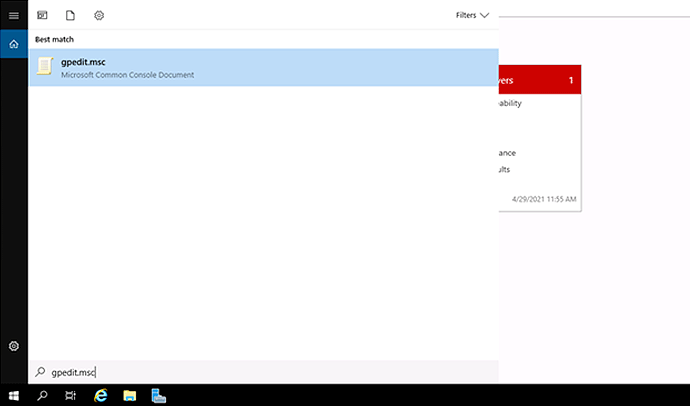
3. Drücken Sie Enter. Daraufhin wird das Fenster Local Group Policy Editor angezeigt.
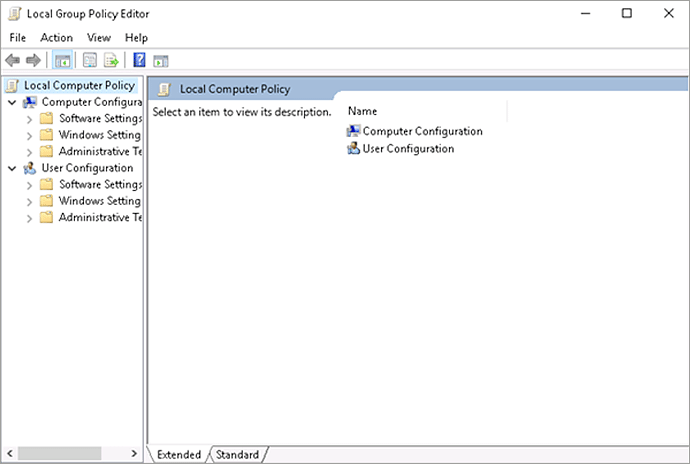
4. Wählen Sie im Navigationsfenster auf der linken Seite den folgenden Pfad: Administrative Templates > Windows Components > Remote Desktop Services > Remote Desktop Session Host > Remote Session Environment > RemoteFX for Windows Server.
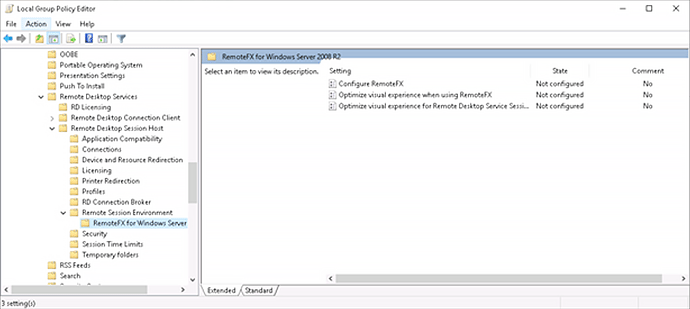
5. Wählen Sie die Option Configure RemoteFX und klicken Sie mit der rechten Maustaste darauf. Klicken Sie auf Edit:
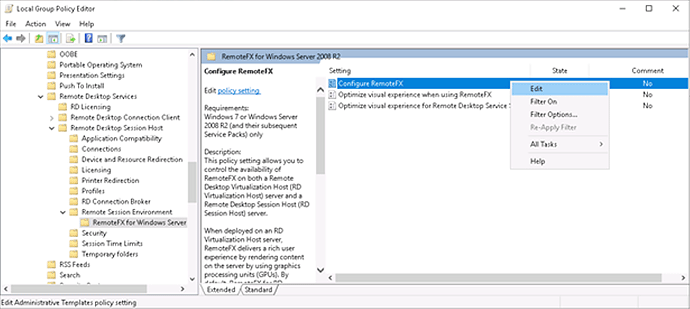
6. Das Dialogfeld Configure RemoteFX wird angezeigt. Klicken Sie auf die Option Enabled und dann auf OK.
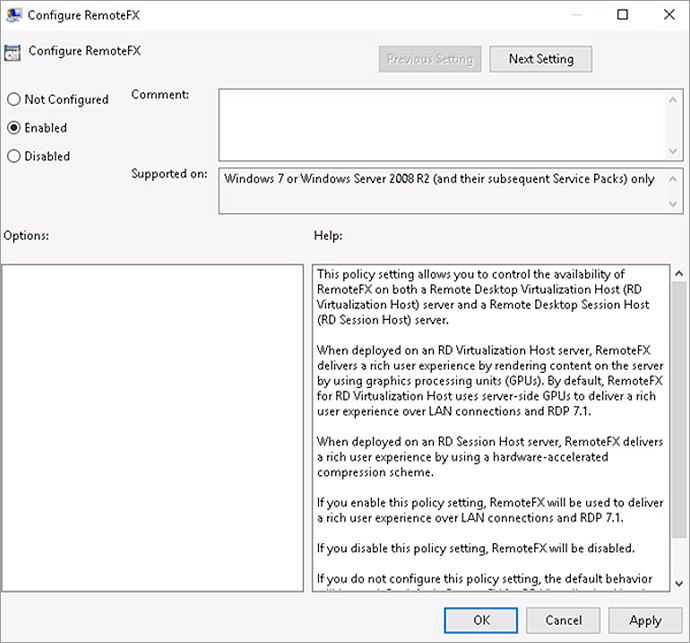
7. Klicken Sie mit der rechten Maustaste auf den Eintrag "Optimize visual experience when using RemoteFX" und dann auf Edit.
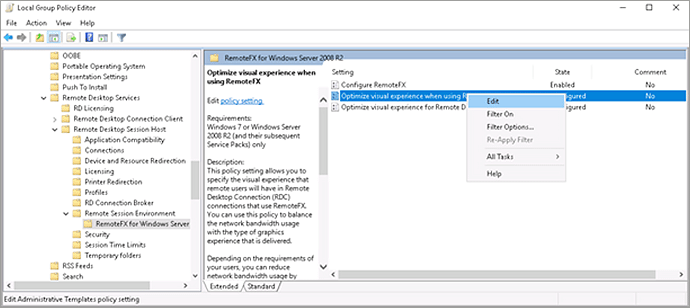
8. Wiederholen Sie den Vorgang. Klicken Sie auf die Option Enabledund anschließend auf die Schaltfläche OK.
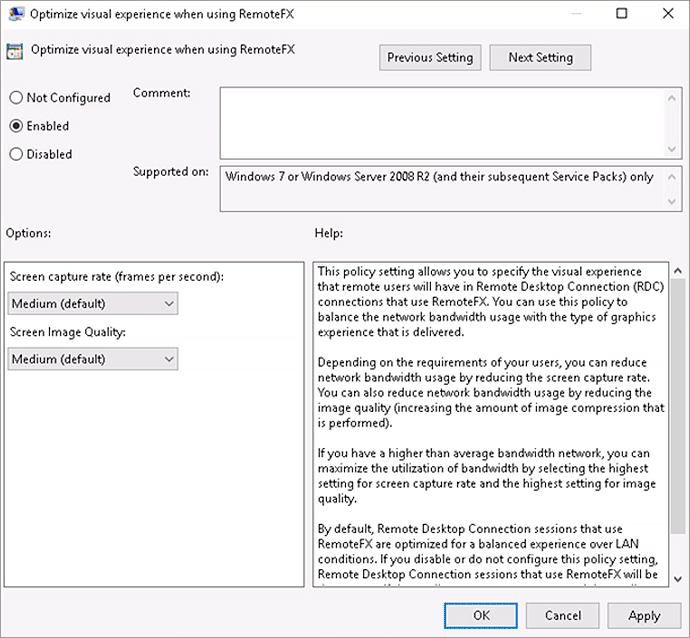
9. Machen Sie schließlich dasselbe mit dem Eintrag "Optimize visual experience for Remote Desktop Service Sessions". Wählen Sie Edit aus dem Kontextmenü:
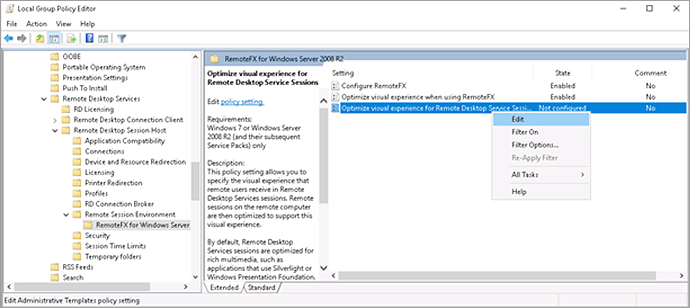
10. Klicken Sie aufEnabled und dann auf OK.
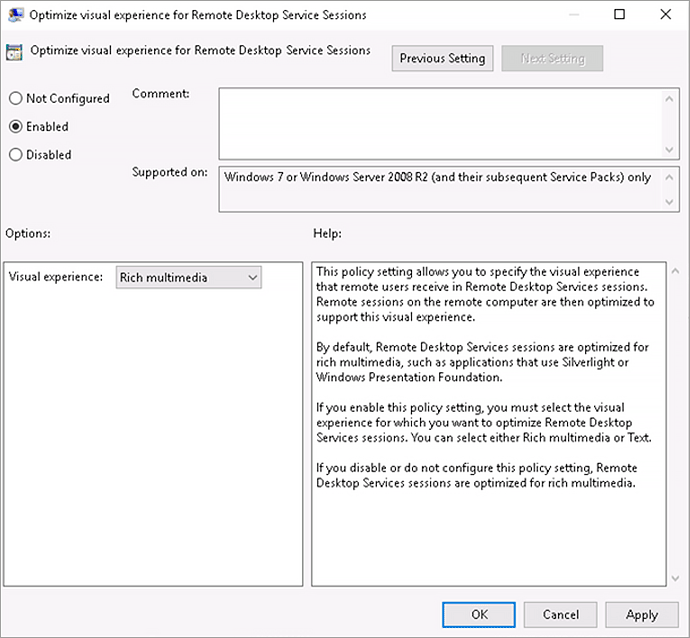
11. Vergewissern Sie sich, dass alle drei Punkte der Gruppenrichtlinien nun aktiviert sind.
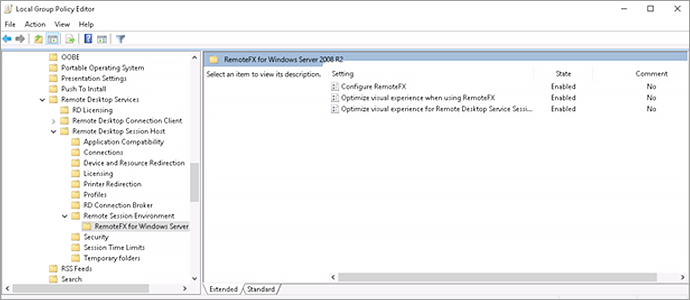
12. Wählen Sie das Element Remote Session Environment im Panel auf der linken Seite.
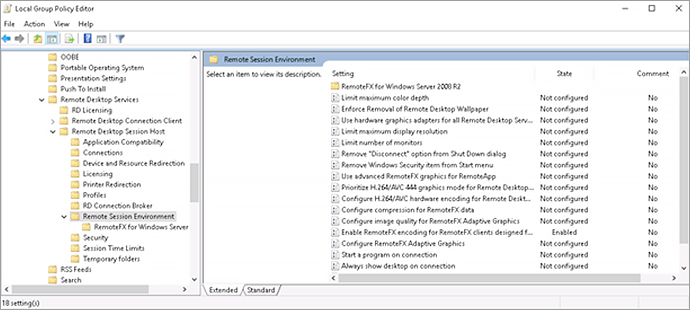
13. Klicken Sie mit der rechten Maustaste auf den Eintrag "Use the hardware default graphics adapter for all Remote Desktop Services sessions". Wählen Sie Edit:
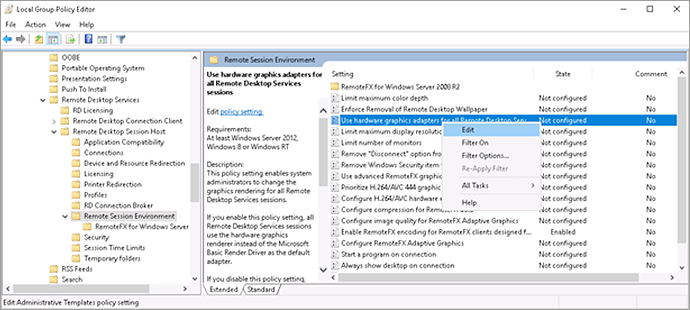
14. Klicken Sie auf Enabled und dann auf OK.
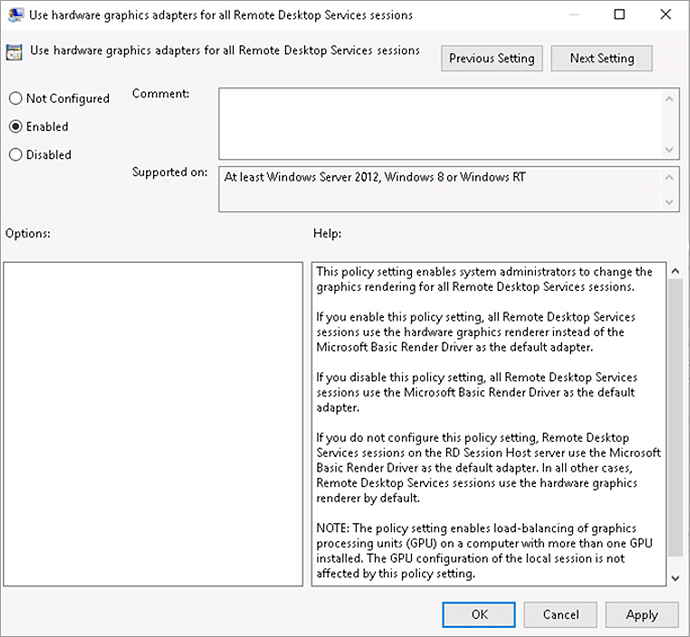
15. Suchen Sie den Eintrag "Configure compression for RemoteFX data”, dann klicken Sie auf Edit im Kontextmenü.
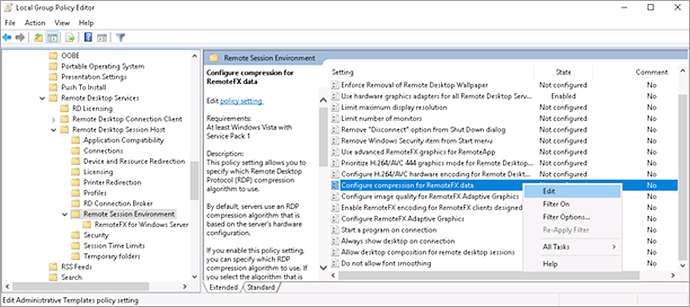
16. Klicken Sie aufEnabled, dann auf OK.
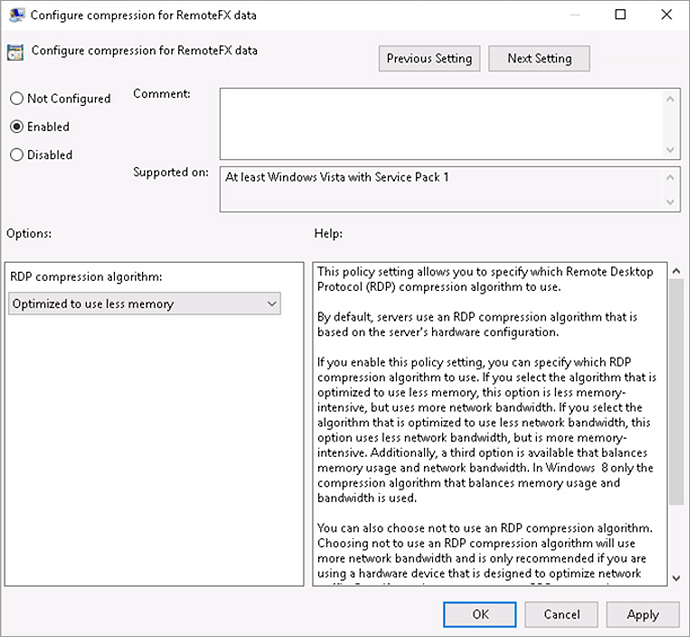
Geschafft! Nun müssen Sie den Server neu starten. Dies kann in der LeaderGPU-Konsole über die Schaltfläche Reboot erfolgen.
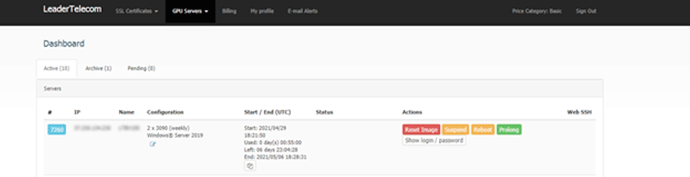
Aktualisiert: 18.03.2025
Veröffentlicht: 10.05.2021





